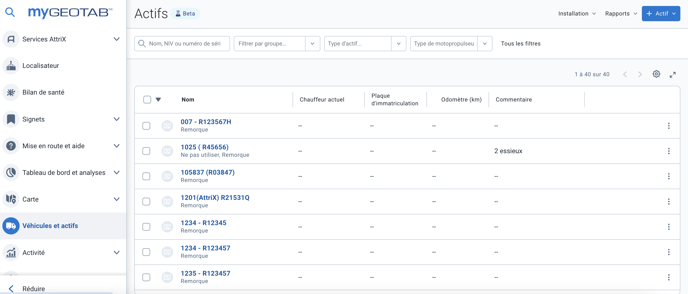Utilisateurs : Onglet aperçu des fonctionnalités
Il est possible d'activer pour un utilisateur des options qui en mode bêta (développement) à l'aide de l'onglet aperçu des fonctionnalités.
1- Comment modifier l'aperçu des fonctionnalités pour un utilisateur
3- Zoom automatique de la carte et mise à jour automatique de la liste
5- Affiche les données météorologiques sur la carte
6- Page Surveillance des actifs
8- Notification de nouveau registre d’installation
9- Possible risque lié au carburant
10- Alerte d’utilisateur expiré
11- Délai d’inactivité de l’utilisateur
12- Maintenance de l’utilisateur
13- Options de rapports envoyés par courriel
14- Mode de données restreintes
15- Classer et ajouter des annotations aux trajets
16- Partager l’emplacement de l’actif
17- Page Conduite non identifiée
18- Utilisation du point d’accès Wi-Fi
22- Nouvelle interface utilisateur
1- Comment modifier l'aperçu des fonctionnalités pour un utilisateur
- Pour mon utilisateur
- Une fois connecté à MyGeotab, appuyer sur votre nom au haut à droite
- Sélectionner "Option"
- Sélectionner " Aperçu des fonctionnalités"
- Activer les options désirées
- Appuyer sur "Enregistrer " dans le haut de la page une fois terminé

- Pour un autre utilisateur
- Personnes > Utilisateurs et chauffeurs > Sélectionner l'utilisateur
- Sélectionner "Aperçu des fonctionnalités"
- Activer les options désirées
- Appuyer sur "Enregistrer" une fois terminé

2- Page itinéraire

Page améliorée pour la création d'un itinéraire. Les points sont de couleurs sur la carte ainsi que des couleurs différentes sont attribuées à chacun des arrêts pour une meilleure visualisation.

Une fois l'itinéraire enregistré, page de résumé.
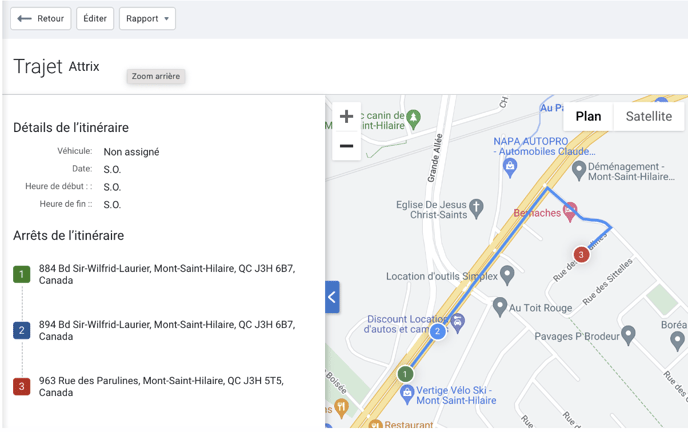
Lors de la création d'un plan, possibilité d'ajouter des commentaires pour chacun des arrêts.
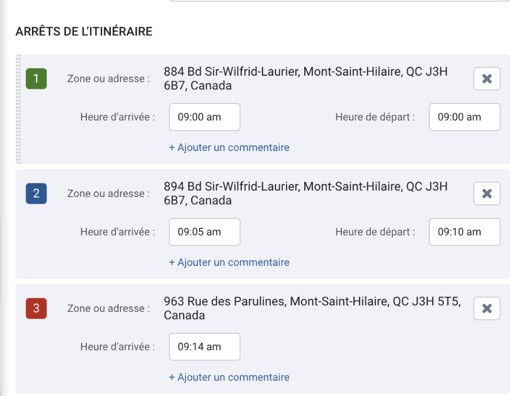
3- Zoom automatique de la carte et mise à jour automatique de la liste

Lorsque activé, la carte reste automatiquement centré sur le véhicule même si celui-ci est en mouvement. Le véhicule ne sort donc jamais du cadre de la carte.
4- Filtre de groupes
Affiche l'option de filtre de groupe sur chaque page individuellement. Permet aussi de sélectionner la couleur des actifs sur la carte en fonction des groupes.
Pour en connaitre d'avantage, cliquez ici.


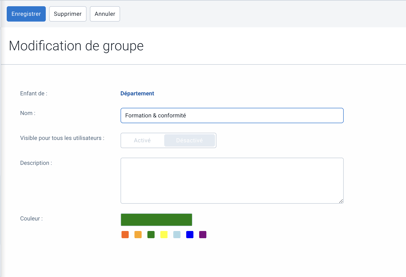
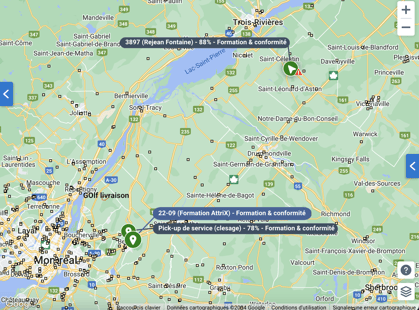
5- Affiche les données météorologiques sur la carte


6- Page Surveillance des actifs

7- Type de notifications


8- Notification de nouveau registre d’installation

9- Possible risque lié au carburant

10- Alerte d’utilisateur expiré

11- Délai d’inactivité de l’utilisateur

Requiert la connexion à l'aide du mot de passe après un délai déterminer d'inactiver de la part d'un utilisateur. Ainsi, un utilisateur qui aurait omis de se déconnecter et dont la session serait restée active sur un poste de travail sera automatiquement déconnecté après le délai qui a été configuré.
Système > Paramètres > Politique relative aux comptes utilisateurs

12- Maintenance de l’utilisateur

Permet d'empêcher la connexion d'un utilisateur qui n'aurait pas utiliser l'application depuis un certain délai ou qui ne devrait plus avoir accès mais qui n'aurait pas été archivé.
Système > Paramètres > Politique relative aux comptes utilisateurs

13- Options de rapports envoyés par courriel

14- Mode de données restreintes

Une fois l'aperçu des fonctionnalités activée :
Système > Paramètres > Restrictions
Activer le mode de données restreintes et sélectionner les informations désirées.

Vous devez par la suite aller activer pour les véhicules désirés le mode de données restreintes.
Actifs > sélectionner le véhicule > Activer le mode de données restreintes.
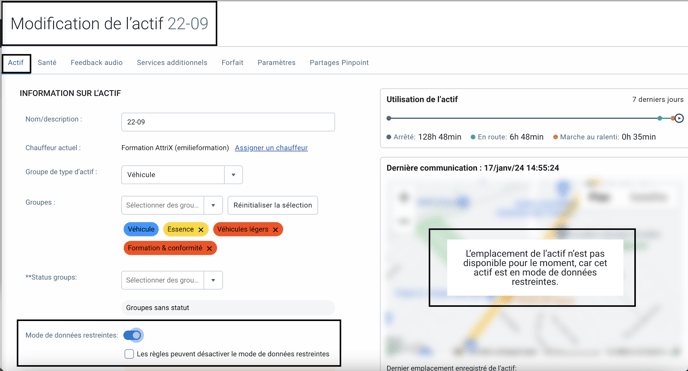
15- Classer et ajouter des annotations aux trajets

Cette fonctionnalité concerne les utilisateurs de l'application Geotab Drive. Cette option jumelée avec la bonne autorisation de sécurité (cliquez ici pour les détails), permet au conducteur de classer et d'annoter les trajets (Personnel ou affaire).

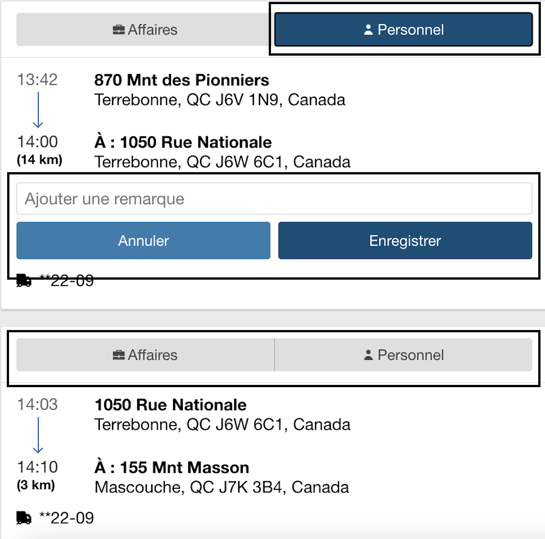
16- Partager l’emplacement de l’actif

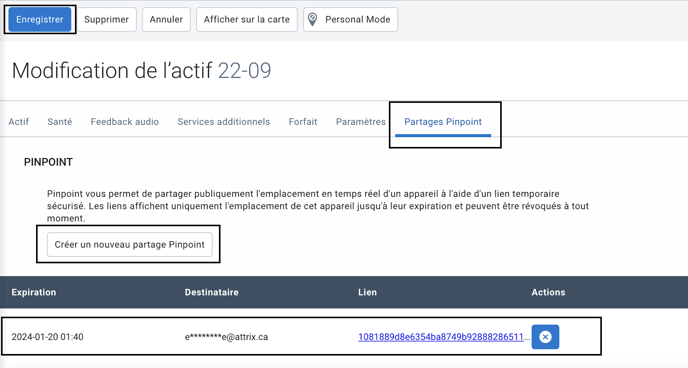
Le destinataire recevra par courriel une invitation avec le lien ainsi que les détails.
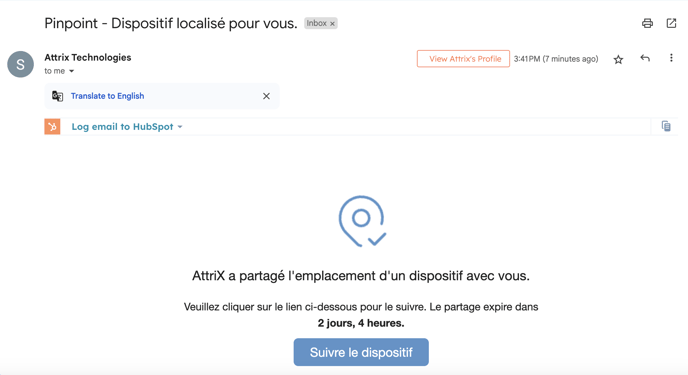
17- Page Conduite non identifiée

Active un nouvel onglet dans la section Conformité > HOS > Conduite non identifiée
Pour plus de détails sur cette nouvelle page, cliquez ici.

18- Utilisation du point d’accès Wi-Fi

**Important** Non applicable puisque les dispositifs G09 ne possèdent pas de point d'accès Wi-Fi.
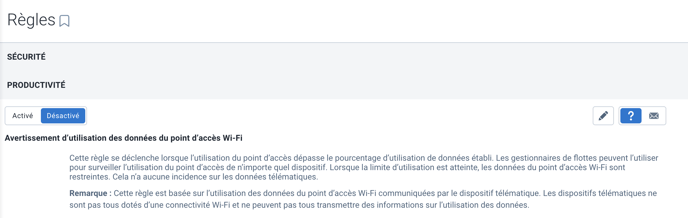
19- Centre de sécurité

20- Centre d’entretien
Pour en connaitre d'avantage sur le centre d'entretien, cliquez ici.

Entretien > Centre d'entretien

21- Remaniement du menu

Pour plus de détails sur le nouveau menu, cliquez ici.
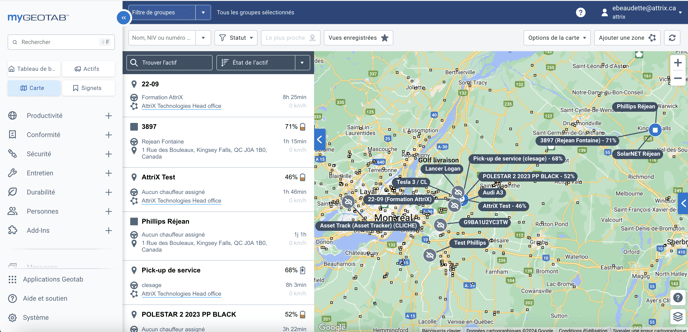
22- Nouvelle interface utilisateur
Pour en connaitre d'avantage sur l'option de nouvelle interface, cliquez ici.